CentOS 7 创建LVM磁盘分区
文章目录
1 LVM是什么

LVM结构
引用:https://blog.csdn.net/wanghailan1818/article/details/121125574
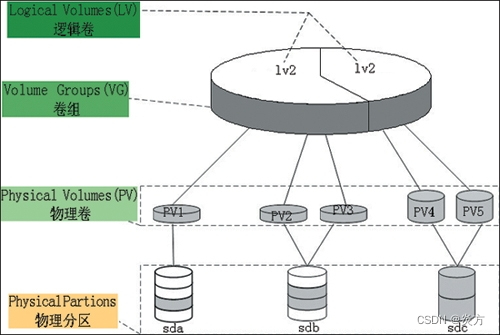
2 LVM管理命令
在部署LVM时,要依次配置PV物理卷、VG卷组、逻辑卷,常用的LVM部署命令如下表所示:
引用:https://blog.csdn.net/weixin_40228200/article/details/120673984
| 功能/命令 | 物理卷管理 | 卷组管理 | 逻辑卷管理 |
|---|---|---|---|
| 扫描 | pvscan | vgscan | lvscan |
| 建立 | pvcreate | vgcreate | lvcreate |
| 显示 | pvdisplay | vgdisplay | lvdispaly |
| 删除 | pvremote | vgremote | lvremote |
| 扩展 | 物理卷不能扩展 | vgextend | lvextend |
| 缩小 | lvextend | vgreduce | lvreduce |
3 查磁盘信息和磁盘分区
3.1 查看磁盘信息(df命令)
[root@localhost ~]# df -Th
文件系统 类型 容量 已用 可用 已用% 挂载点
devtmpfs devtmpfs 16G 0 16G 0% /dev
tmpfs tmpfs 16G 0 16G 0% /dev/shm
tmpfs tmpfs 16G 545M 16G 4% /run
tmpfs tmpfs 16G 0 16G 0% /sys/fs/cgroup
/dev/mapper/centos-root ext4 55G 6.1G 46G 12% /
/dev/sdb ext4 949G 790G 112G 88% /home
/dev/sda1 ext4 984M 305M 612M 34% /boot
tmpfs tmpfs 3.2G 0 3.2G 0% /run/user/0
3.2 查看磁盘分区信息(lsblk命令)
- 用lsblk命令查询磁盘分区情况
- 看见一块未分区的新磁盘 sdc
[root@localhost ~]# lsblk
NAME MAJ:MIN RM SIZE RO TYPE MOUNTPOINT
sda 8:0 0 60G 0 disk
├─sda1 8:1 0 1015M 0 part /boot
└─sda2 8:2 0 59G 0 part
├─centos-root 253:0 0 55G 0 lvm /
└─centos-swap 253:1 0 4G 0 lvm [SWAP]
sdb 8:16 0 964G 0 disk /home
sdc 8:32 0 2T 0 disk
sr0 11:0 1 1024M 0 rom
4 新建分区(fdisk命令)
4.1 fdisk命令创建分区
- 执行磁盘分区命令 fdisk /dev/sdc,输入 p 打印分区表
[root@localhost ~]# fdisk /dev/sdc
欢迎使用 fdisk (util-linux 2.23.2)。
更改将停留在内存中,直到您决定将更改写入磁盘。
使用写入命令前请三思。
Device does not contain a recognized partition table
使用磁盘标识符 0x4e43c891 创建新的 DOS 磁盘标签。
命令(输入 m 获取帮助):p
磁盘 /dev/sdc:2147.5 GB, 2147483648000 字节,4194304000 个扇区
Units = 扇区 of 1 * 512 = 512 bytes
扇区大小(逻辑/物理):512 字节 / 512 字节
I/O 大小(最小/最佳):512 字节 / 512 字节
磁盘标签类型:dos
磁盘标识符:0x4e43c891
设备 Boot Start End Blocks Id System
4.2 创建一个主分区
- 执行命令 n 创建一个主分区
命令(输入 m 获取帮助):n
Partition type:
p primary (0 primary, 0 extended, 4 free)
e extended
Select (default p): p
分区号 (1-4,默认 1):
起始 扇区 (2048-4194303999,默认为 2048):
将使用默认值 2048
Last 扇区, +扇区 or +size{K,M,G} (2048-4194303999,默认为 4194303999):
将使用默认值 4194303999
分区 1 已设置为 Linux 类型,大小设为 2 TiB
4.3 修改分区类型为 Linux LVM
- 执行命令 t
- 注意:L 可以查看所有可用的十六进制代码,Linux LVM 的十六进制代码是 8e。
- 修改ID为8e 并更新
命令(输入 m 获取帮助):t
已选择分区 1
Hex 代码(输入 L 列出所有代码):L
0 空 24 NEC DOS 81 Minix / 旧 Linu bf Solaris
1 FAT12 27 隐藏的 NTFS Win 82 Linux 交换 / So c1 DRDOS/sec (FAT-
2 XENIX root 39 Plan 9 83 Linux c4 DRDOS/sec (FAT-
3 XENIX usr 3c PartitionMagic 84 OS/2 隐藏的 C: c6 DRDOS/sec (FAT-
4 FAT16 <32M 40 Venix 80286 85 Linux 扩展 c7 Syrinx
5 扩展 41 PPC PReP Boot 86 NTFS 卷集 da 非文件系统数据
6 FAT16 42 SFS 87 NTFS 卷集 db CP/M / CTOS / .
7 HPFS/NTFS/exFAT 4d QNX4.x 88 Linux 纯文本 de Dell 工具
8 AIX 4e QNX4.x 第2部分 8e Linux LVM df BootIt
9 AIX 可启动 4f QNX4.x 第3部分 93 Amoeba e1 DOS 访问
a OS/2 启动管理器 50 OnTrack DM 94 Amoeba BBT e3 DOS R/O
b W95 FAT32 51 OnTrack DM6 Aux 9f BSD/OS e4 SpeedStor
c W95 FAT32 (LBA) 52 CP/M a0 IBM Thinkpad 休 eb BeOS fs
e W95 FAT16 (LBA) 53 OnTrack DM6 Aux a5 FreeBSD ee GPT
f W95 扩展 (LBA) 54 OnTrackDM6 a6 OpenBSD ef EFI (FAT-12/16/
10 OPUS 55 EZ-Drive a7 NeXTSTEP f0 Linux/PA-RISC
11 隐藏的 FAT12 56 Golden Bow a8 Darwin UFS f1 SpeedStor
12 Compaq 诊断 5c Priam Edisk a9 NetBSD f4 SpeedStor
14 隐藏的 FAT16 <3 61 SpeedStor ab Darwin 启动 f2 DOS 次要
16 隐藏的 FAT16 63 GNU HURD or Sys af HFS / HFS+ fb VMware VMFS
17 隐藏的 HPFS/NTF 64 Novell Netware b7 BSDI fs fc VMware VMKCORE
18 AST 智能睡眠 65 Novell Netware b8 BSDI swap fd Linux raid 自动
1b 隐藏的 W95 FAT3 70 DiskSecure 多启 bb Boot Wizard 隐 fe LANstep
1c 隐藏的 W95 FAT3 75 PC/IX be Solaris 启动 ff BBT
1e 隐藏的 W95 FAT1 80 旧 Minix
4.4 修改ID为8e
Hex 代码(输入 L 列出所有代码):8e
已将分区“Linux”的类型更改为“Linux LVM”
4.5 再次执行命令 p 打印分区表
- 可见 Linux LVM 已经创建成功。
命令(输入 m 获取帮助):p
磁盘 /dev/sdc:2147.5 GB, 2147483648000 字节,4194304000 个扇区
Units = 扇区 of 1 * 512 = 512 bytes
扇区大小(逻辑/物理):512 字节 / 512 字节
I/O 大小(最小/最佳):512 字节 / 512 字节
磁盘标签类型:dos
磁盘标识符:0x4e43c891
设备 Boot Start End Blocks Id System
/dev/sdc1 2048 4194303999 2097150976 8e Linux LVM
4.6 执行命令 wq 写入并退出
命令(输入 m 获取帮助):wq
The partition table has been altered!
Calling ioctl() to re-read partition table.
正在同步磁盘。
[root@localhost ~]# lsblk
NAME MAJ:MIN RM SIZE RO TYPE MOUNTPOINT
sda 8:0 0 60G 0 disk
├─sda1 8:1 0 1015M 0 part /boot
└─sda2 8:2 0 59G 0 part
├─centos-root 253:0 0 55G 0 lvm /
└─centos-swap 253:1 0 4G 0 lvm [SWAP]
sdb 8:16 0 964G 0 disk /home
sdc 8:32 0 2T 0 disk
└─sdc1 8:33 0 2T 0 part
sr0 11:0 1 1024M 0 rom
[root@localhost ~]# df -Th
文件系统 类型 容量 已用 可用 已用% 挂载点
devtmpfs devtmpfs 16G 0 16G 0% /dev
tmpfs tmpfs 16G 0 16G 0% /dev/shm
tmpfs tmpfs 16G 545M 16G 4% /run
tmpfs tmpfs 16G 0 16G 0% /sys/fs/cgroup
/dev/mapper/centos-root ext4 55G 6.1G 46G 12% /
/dev/sdb ext4 949G 790G 112G 88% /home
/dev/sda1 ext4 984M 305M 612M 34% /boot
tmpfs tmpfs 3.2G 0 3.2G 0% /run/user/0
5 创建物理卷(pvcreate命令)
5.1 执行 pvscan 和 pvdisplay 命令查看 pv 标志的物理分区
[root@localhost ~]# pvscan
PV /dev/sda2 VG centos lvm2 [59.00 GiB / 4.00 MiB free]
Total: 1 [59.00 GiB] / in use: 1 [59.00 GiB] / in no VG: 0 [0 ]
[root@localhost ~]# pvdisplay
--- Physical volume ---
PV Size <59.01 GiB / not usable 4.00 MiB
Allocatable yes
PE Size 4.00 MiB
Total PE 15105
PV Name /dev/sda2
VG Name centos
Free PE 1
Allocated PE 15104
PV UUID EyIOp5-Z0MU-hVUz-S991-dZFx-3TLA-NIxvDR
5.2 执行 pvcreate /dev/sdc1 (指定物理分区,创建为物理卷)
[root@localhost ~]# pvcreate /dev/sdc1
Physical volume "/dev/sdc1" successfully created.
[root@localhost ~]#
[root@localhost ~]# pvscan
PV /dev/sda2 VG centos lvm2 [59.00 GiB / 4.00 MiB free]
PV /dev/sdc1 lvm2 [1.95 TiB]
Total: 2 [2.01 TiB] / in use: 1 [59.00 GiB] / in no VG: 1 [1.95 TiB]
[root@localhost ~]#
[root@localhost ~]# pvdisplay
--- Physical volume ---
PV Name /dev/sda2
VG Name centos
PV Size <59.01 GiB / not usable 4.00 MiB
Allocatable yes
PE Size 4.00 MiB
Total PE 15105
Free PE 1
Allocated PE 15104
PV UUID EyIOp5-Z0MU-hVUz-S991-dZFx-3TLA-NIxvDR
"/dev/sdc1" is a new physical volume of "1.95 TiB"
--- NEW Physical volume ---
PV Name /dev/sdc1
VG Name
PV Size 1.95 TiB
Allocatable NO
PE Size 0
Total PE 0
Free PE 0
Allocated PE 0
PV UUID Q93pHj-llf8-PBCa-AaOB-ZeWM-pbQe-dKJDdx
6 创建卷组或将物理卷加入卷组
6.1 使用 vgscan 和 vgdisplay 命令查看卷组信息
[root@localhost home]# vgscan
Reading volume groups from cache.
Found volume group "centos" using metadata type lvm2
[root@localhost home]#
[root@localhost home]# vgdisplay
--- Volume group ---
VG Name centos
System ID
Format lvm2
Metadata Areas 2
Metadata Sequence No 5
VG Access read/write
VG Status resizable
MAX LV 0
Cur LV 3
Open LV 3
Max PV 0
Cur PV 2
Act PV 2
VG Size 2.01 TiB
PE Size 4.00 MiB
Total PE 527104
Alloc PE / Size 526285 / <2.01 TiB
Free PE / Size 819 / <3.20 GiB
VG UUID SZAFRi-o5UB-w8Vl-xyOf-wt2W-4481-m7zBdJ
6.2 创建卷组(vgcreate命令)
- 若没有卷组,则指定物理卷,创建卷组,卷组名为:centos
- 格式为:vgcreate 卷组名称 物理卷名称
- vgcreate centos /dev/sdc1 创建卷组,其中 centos 是卷组名称
[root@la-lvlanzi20 admin]# vgcreate centos /dev/sdc1
/dev/centos: already exists in filesystem
Run `vgcreate --help' for more information.
6.3 物理卷加入卷组(vgextend命令)
- 若已有卷组,可将物理卷,加入到卷组,卷组名为:centos
- 格式为:vgextend 卷组名称 物理卷名称
- vgextend centos /dev/sdc1 利用 vgextend 将物理卷(PV)加入卷组(VG)
[root@localhost ~]# vgextend centos /dev/sdc1
Volume group "centos" successfully extended
[root@localhost ~]#
[root@localhost ~]# lsblk
NAME MAJ:MIN RM SIZE RO TYPE MOUNTPOINT
sda 8:0 0 60G 0 disk
├─sda1 8:1 0 1015M 0 part /boot
└─sda2 8:2 0 59G 0 part
├─centos-root 253:0 0 55G 0 lvm /
└─centos-swap 253:1 0 4G 0 lvm [SWAP]
sdb 8:16 0 964G 0 disk /home
sdc 8:32 0 2T 0 disk
└─sdc1 8:33 0 2T 0 part
sr0 11:0 1 1024M 0 rom
7 创建逻辑卷(lvcreate命令)
- 指定卷组,创建逻辑卷,名称为:centos-data
- 命令格式为: lvcreate -L 逻辑卷大小 -n 逻辑卷名称 卷组名称
- 执行命令lvcreate -L 1.95TB -n data centos
[root@localhost ~]# lvcreate -L 1.95TB -n data centos
Rounding up size to full physical extent 1.95 TiB
Logical volume "data" created.
[root@localhost ~]#
[root@localhost ~]# lsblk
NAME MAJ:MIN RM SIZE RO TYPE MOUNTPOINT
sda 8:0 0 60G 0 disk
├─sda1 8:1 0 1015M 0 part /boot
└─sda2 8:2 0 59G 0 part
├─centos-root 253:0 0 55G 0 lvm /
└─centos-swap 253:1 0 4G 0 lvm [SWAP]
sdb 8:16 0 964G 0 disk /home
sdc 8:32 0 2T 0 disk
└─sdc1 8:33 0 2T 0 part
└─centos-data 253:2 0 2T 0 lvm
sr0 11:0 1 1024M 0 rom
8 格式化逻辑卷(mkfs命令)
- 执行命令 mkfs.ext4 对逻辑卷进行格式化
- centos7 的文件系统格式默认为xfs,centos6为ext4
- mkfs.ext4 /dev/centos/data
[root@localhost ~]# mkfs.ext4 /dev/centos/data
mke2fs 1.42.9 (28-Dec-2013)
Discarding device blocks: 完成
文件系统标签=
OS type: Linux
块大小=4096 (log=2)
分块大小=4096 (log=2)
Stride=0 blocks, Stripe width=0 blocks
130867200 inodes, 523449344 blocks
26172467 blocks (5.00%) reserved for the super user
第一个数据块=0
Maximum filesystem blocks=2671771648
15975 block groups
32768 blocks per group, 32768 fragments per group
8192 inodes per group
Superblock backups stored on blocks:
32768, 98304, 163840, 229376, 294912, 819200, 884736, 1605632, 2654208,
4096000, 7962624, 11239424, 20480000, 23887872, 71663616, 78675968,
102400000, 214990848, 512000000
Allocating group tables: 完成
正在写入inode表: 完成
Creating journal (32768 blocks): 完成
Writing superblocks and filesystem accounting information: 完成
[root@localhost ~]# df -Th
文件系统 类型 容量 已用 可用 已用% 挂载点
devtmpfs devtmpfs 16G 0 16G 0% /dev
tmpfs tmpfs 16G 0 16G 0% /dev/shm
tmpfs tmpfs 16G 545M 16G 4% /run
tmpfs tmpfs 16G 0 16G 0% /sys/fs/cgroup
/dev/mapper/centos-root ext4 55G 6.1G 46G 12% /
/dev/sdb ext4 949G 790G 112G 88% /home
/dev/sda1 ext4 984M 305M 612M 34% /boot
tmpfs tmpfs 3.2G 0 3.2G 0% /run/user/0
9 挂载(mount命令)
- 挂载到本地目录前,需要本地目录先存在,先创建目录/data
- 执行命令 mount /dev/centos/data /data
- 挂载完成后,通过df -Th 查看到相应的文件系统
[root@localhost ~]# cd /
[root@localhost /]#
[root@localhost /]# mkdir data
[root@localhost /]#
[root@localhost /]# mount /dev/centos/data /data
[root@localhost /]#
[root@localhost /]# df -Th
文件系统 类型 容量 已用 可用 已用% 挂载点
devtmpfs devtmpfs 16G 0 16G 0% /dev
tmpfs tmpfs 16G 0 16G 0% /dev/shm
tmpfs tmpfs 16G 545M 16G 4% /run
tmpfs tmpfs 16G 0 16G 0% /sys/fs/cgroup
/dev/mapper/centos-root ext4 55G 6.1G 46G 12% /
/dev/sdb ext4 949G 790G 112G 88% /home
/dev/sda1 ext4 984M 305M 612M 34% /boot
tmpfs tmpfs 3.2G 0 3.2G 0% /run/user/0
/dev/mapper/centos-data ext4 2.0T 81M 1.9T 1% /data
10 使挂载信息永久生效
- 需要修改 /etc/fstab 文件
- 将挂载信息写入到/etc/fstab中,使其开机挂载
[root@localhost /]# vim /etc/fstab
/dev/mapper/centos-data /data ext4 defaults 0 0







 本文详细介绍了在CentOS7环境下如何创建LVM磁盘分区,包括使用fdisk创建分区,将分区转换为LinuxLVM类型,使用pvcreate创建物理卷,vgcreate创建卷组,lvcreate创建逻辑卷,以及后续的格式化和挂载操作。文章提供了完整的命令行步骤,便于读者跟随操作。
本文详细介绍了在CentOS7环境下如何创建LVM磁盘分区,包括使用fdisk创建分区,将分区转换为LinuxLVM类型,使用pvcreate创建物理卷,vgcreate创建卷组,lvcreate创建逻辑卷,以及后续的格式化和挂载操作。文章提供了完整的命令行步骤,便于读者跟随操作。

















 1107
1107

 被折叠的 条评论
为什么被折叠?
被折叠的 条评论
为什么被折叠?










